来源:小编 更新:2025-05-14 04:55:55
用手机看
亲爱的电脑迷们,你是否曾想过在电脑上体验一把安卓系统的畅快淋漓?或者,你只是想给电脑增添一些新鲜感,让它变得更加多姿多彩?别急,今天我就要来手把手教你如何将安卓系统ISO安装到你的电脑上,让你轻松成为电脑界的“大玩家”!

在开始之前,我们需要准备以下工具和材料:
1. 电脑:一台运行正常的电脑,最好是Windows系统。
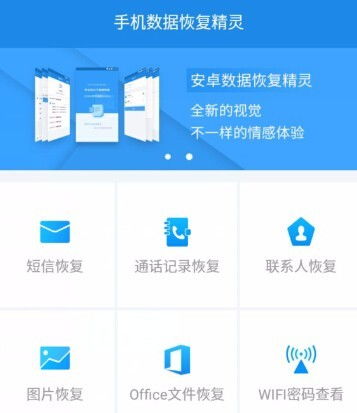
3. ISO镜像文件:下载你想要的安卓系统ISO镜像文件,比如Android-x86。
4. 刻录软件:如UltraISO、Rufus等,用于将ISO镜像文件刻录到U盘中。
5. 虚拟光驱软件(可选):如Daemon Tools,用于在电脑上模拟光驱。

1. 下载ISO镜像:首先,你需要下载一个安卓系统ISO镜像文件。网上有很多免费资源,比如Android-x86官网就有提供。
2. 刻录ISO镜像:将下载好的ISO镜像文件使用刻录软件刻录到U盘中。以UltraISO为例,打开软件,选择“打开”,找到ISO镜像文件,点击“写入硬盘镜像”按钮,然后按照提示操作即可。
3. 制作完成:刻录完成后,U盘就变成了一个启动U盘,可以用来启动电脑并安装安卓系统。
1. 设置BIOS:在电脑启动时,按下F2、F10或Delete等键进入BIOS设置。找到“Boot”选项,将U盘设置为第一启动设备。
2. 启动电脑:将制作好的启动U盘插入电脑USB接口,重启电脑。电脑会从U盘启动,进入安卓系统安装界面。
3. 选择安装方式:在安装界面,选择“安装到硬盘”或“自定义安装”。
4. 分区:根据你的需求,选择硬盘分区。如果你是第一次安装安卓系统,建议选择“全新安装”。
5. 安装过程:等待安装过程完成。安装过程中,电脑可能会重启几次,请耐心等待。
1. 设置系统:安装完成后,进入安卓系统。根据提示设置网络、用户名、密码等。
2. 安装驱动:有些硬件可能需要安装驱动程序才能正常使用。你可以从安卓系统官网或相关论坛下载驱动程序。
3. 安装应用:在安卓系统中,你可以安装各种应用,如游戏、办公软件等。
1. 兼容性:不同版本的安卓系统可能对硬件的兼容性不同。在安装前,请确保你的电脑硬件支持你选择的安卓系统版本。
2. 数据安全:在安装安卓系统之前,请备份电脑中的重要数据,以免数据丢失。
3. 系统更新:安卓系统会定期更新,请及时更新系统以获得更好的体验。
通过以上步骤,你就可以在电脑上安装安卓系统了。相信我,一旦你体验过安卓系统,你一定会爱上它的。快来试试吧,让你的电脑焕发新的活力!